
ฟิตบิท ตัวติดตามฟิตเนส และของบริษัท smartwatches ที่เพิ่งเปิดตัว กำลังได้รับความนิยมเพิ่มขึ้น ในแต่ละวัน ทั้งชายและหญิงต่างเข้าร่วมเป็นกลุ่มคนที่คลั่งไคล้การออกกำลังกายและสวมอุปกรณ์ติดตามการออกกำลังกายของ Fitbit หรือ นาฬิกาอัจฉริยะเพื่อติดตามจำนวนก้าว ประเมินแคลอรี่ที่เผาผลาญ และใช้เป็นนาฬิกาคู่กัน สมาร์ทโฟน
สารบัญ
- การซิงค์คืออะไร?
- วิธีซิงค์ตัวติดตามหรือนาฬิกา Fitbit ของคุณ
- วิธีซิงค์ตัวติดตามหรือนาฬิกา Fitbit ของคุณด้วยตนเอง
ผู้ที่มีความชำนาญทางเทคนิคน้อยอาจลังเลที่จะตัดสินใจซื้อเครื่องติดตามฟิตเนสเครื่องแรก แต่ตราบใดที่คุณเป็นเจ้าของ สมาร์ทโฟนแท็บเล็ต หรือพีซีที่มีความสามารถ Bluetooth คุณสามารถใช้ Fitbit ได้ ตั้งค่าและเริ่มต้นได้ง่าย และถึงแม้อาจดูยุ่งยาก แต่เราจะแนะนำคุณตลอดขั้นตอนการเริ่มต้นใช้งาน — หรือที่เรียกว่าการซิงค์ ต่อไปนี้เป็นวิธีซิงค์ ฟิตบิท ฟิตเนส ตัวติดตาม หรือสมาร์ทวอทช์ — และทุกสิ่งที่คุณจำเป็นต้องรู้เกี่ยวกับกระบวนการนี้
วิดีโอแนะนำ
การซิงค์คืออะไร?
อุปกรณ์ติดตามและสมาร์ทวอทช์ของ Fitbit มีเซ็นเซอร์ที่รวบรวมข้อมูล เช่น อัตราการเต้นของหัวใจ รูปแบบการนอนหลับ จำนวนก้าว และอื่นๆ ขึ้นอยู่กับผลิตภัณฑ์ที่คุณเลือก หากต้องการใช้ข้อมูลนี้ คุณต้องซิงค์กับอุปกรณ์อัจฉริยะ เช่น โทรศัพท์ คอมพิวเตอร์ หรือแท็บเล็ต สิ่งนี้ทำให้คุณสามารถโหลดมันลงบนของคุณได้
แดชบอร์ด Fitbit.แดชบอร์ด Fitbit ของคุณจะอยู่ในแอปพลิเคชัน Fitbit ที่ใช้ร่วมกับอุปกรณ์ทางกายภาพ แดชบอร์ด Fitbit ช่วยให้คุณติดตามความคืบหน้าและเปรียบเทียบกับวันหรือสัปดาห์ก่อนหน้า แดชบอร์ดยังแสดงให้คุณเห็นว่าคุณนอนหลับได้ดีแค่ไหนในแต่ละคืน หากคุณบรรลุเป้าหมายการออกกำลังกาย และยังช่วยให้คุณแบ่งปันข้อมูลกับเพื่อน ๆ และสร้างความท้าทายทางสังคมได้
วิธีซิงค์ตัวติดตามหรือนาฬิกา Fitbit ของคุณ
ในการซิงค์ข้อมูล Fitbit ใช้เทคโนโลยี Bluetooth Low Energy (BLE) สำหรับตัวติดตามและสมาร์ทวอทช์ บลูทูธเป็นช่วงระยะสั้น การเชื่อมต่อไร้สายซึ่งช่วยให้คุณสามารถถ่ายโอนข้อมูลระหว่างอุปกรณ์อิเล็กทรอนิกส์ที่เกี่ยวข้องได้ เมื่อคุณซิงค์ Fitbit ของคุณกับอุปกรณ์อัจฉริยะ ข้อมูลที่รวบรวมจะถูกโอนไปยังแดชบอร์ด Fitbit ของคุณเพื่อทำการวิเคราะห์ นอกจากนี้ เครื่องชั่งของ Fitbit ยังใช้ Wi-Fi เพื่อเชื่อมต่อโดยตรงกับเราเตอร์ของคุณ
แอพ Fitbit ใช้งานได้กับโอเวอร์ หุ่นยนต์ และ iOS รวมถึงคอมพิวเตอร์ที่ใช้ Windows 10 หากคุณมี Mac หรือ PC ที่ใช้ Windows 8.1 คุณสามารถตั้งค่า Fitbit โดยใช้โปรแกรมชื่อ Fitbit Connect อุปกรณ์ของฟิตบิท แหล่งข้อมูลออนไลน์ เพื่อช่วยตรวจสอบว่าอุปกรณ์ของคุณเข้ากันได้หรือไม่
ตั้งค่าอุปกรณ์ของคุณด้วยแอป Fitbit


ขั้นแรก คุณต้องดาวน์โหลดแอป Fitbit จากร้านแอปพลิเคชันที่เหมาะสม — แอปเปิล (iOS, MacOS) Google (Android, Chrome OS) หรือ ไมโครซอฟต์ (Windows) ขึ้นอยู่กับระบบปฏิบัติการของอุปกรณ์ของคุณ เมื่อดาวน์โหลดแล้ว คุณจะต้องเปิดมันแล้วคลิกเข้าร่วม Fitbit คำแนะนำบนหน้าจอจะอธิบายวิธีการตั้งค่าบัญชี Fitbit ของคุณอย่างถูกต้องและจับคู่กับอุปกรณ์อัจฉริยะที่เกี่ยวข้อง การจับคู่อุปกรณ์ของคุณคือสิ่งที่ทำให้คุณสามารถซิงค์ข้อมูลได้
ตั้งค่าอุปกรณ์ของคุณด้วย Fitbit Connect
Fitbit Connect เป็นแอปพลิเคชันซอฟต์แวร์ฟรีที่ช่วยให้ตัวติดตาม Fitbit หรือสมาร์ทวอทช์สามารถซิงค์ข้อมูลกับแดชบอร์ด Fitbit ของคุณได้ หากอุปกรณ์ของคุณไม่ได้เปิดใช้งานบลูทูธ คุณต้องใช้ดองเกิลซิงค์ไร้สายเพื่อตั้งค่าอุปกรณ์ Fitbit ของคุณ แม้ว่าอุปกรณ์ Fitbit ส่วนใหญ่ไม่มีดองเกิลมาด้วย แต่คุณสามารถซื้อได้ผ่านทาง ฟิตบิท สโตร์.
เมื่อคุณมีดองเกิลแล้ว ให้เสียบเข้ากับพอร์ต USB ของคอมพิวเตอร์ของคุณ ไปที่ หน้าแรกของการตั้งค่า Fitbit และเลือกปุ่มดาวน์โหลด เมื่อดาวน์โหลดไฟล์แล้ว ให้ดับเบิลคลิกเพื่อเริ่มการติดตั้ง ปฏิบัติตามคำแนะนำบนหน้าจอเพื่อสร้างบัญชี Fitbit และจับคู่อุปกรณ์ของคุณ
กำลังซิงค์

เมื่ออุปกรณ์ของคุณจับคู่กับแอป Fitbit แล้ว อุปกรณ์จะซิงค์ข้อมูลทุกครั้งที่คุณเปิดแอป นอกจากนี้ยังมีคุณสมบัติการซิงค์ทั้งวันซึ่งจะซิงค์อุปกรณ์ของคุณเป็นระยะตลอดทั้งวัน หากคุณใช้ Fitbit Connect แทนที่จะใช้แอปพลิเคชัน อุปกรณ์ของคุณจะซิงค์ทุกๆ 15 ถึง 20 นาทีเมื่อเสียบดองเกิล และอุปกรณ์และคอมพิวเตอร์อยู่ห่างจากอุปกรณ์แต่ละเครื่องในระยะสั้นๆ อื่น.
วิธีซิงค์ตัวติดตามหรือนาฬิกา Fitbit ของคุณด้วยตนเอง
ในการซิงค์อุปกรณ์ของคุณด้วยตนเอง คุณต้องเปิดแอปพลิเคชัน Fitbit ก่อน อุปกรณ์ของคุณจะต้องอยู่ใกล้กันจึงจะทำการซิงค์ได้ ค้นหารูปภาพอุปกรณ์ของคุณบนแดชบอร์ดของแอป Fitbit จากนั้นแตะรูปภาพที่ด้านบนของหน้าจอแล้วดึงลง
หมายเหตุ: มีข้อยกเว้นในอุปกรณ์ Windows 10 ซึ่งในกรณีนี้คุณจะพบรูปภาพที่ด้านล่างและดึงขึ้น
ต่อไปนี้เป็นกระบวนการทีละขั้นตอนสำหรับการซิงค์อุปกรณ์ต่างๆ ด้วยตนเอง:
ไอโฟนหรือไอแพด



ไปที่แดชบอร์ดแอป Fitbit แล้วคลิกไอคอนบัญชี จากที่นี่ ค้นหาชื่ออุปกรณ์ของคุณแล้วคลิกชื่ออุปกรณ์ แตะซิงค์ทันทีและอุปกรณ์ของคุณจะซิงค์โดยอัตโนมัติ
โทรศัพท์หรือแท็บเล็ต Android

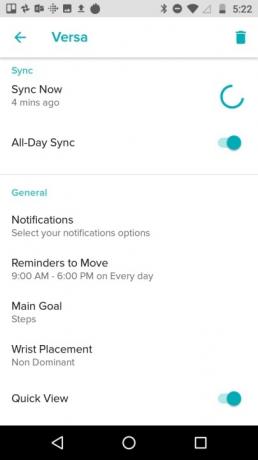
ไปที่แดชบอร์ดแอป Fitbit แล้วคลิกไอคอนบัญชี ค้นหาชื่ออุปกรณ์ของคุณแล้วเลือก จะมีลูกศรอยู่ใกล้ปุ่มซิงค์ทันที คลิกลูกศรเหล่านี้เพื่อซิงค์อุปกรณ์ของคุณโดยอัตโนมัติ
อุปกรณ์วินโดวส์ 10
ตรวจสอบให้แน่ใจว่าอุปกรณ์ของคุณอยู่ภายในระยะประมาณ 20 ฟุตจากคอมพิวเตอร์ของคุณ เสียบดองเกิลไร้สายของคุณแล้วไปที่แดชบอร์ดแอพ Fitbit จากนั้นคลิกไอคอนบัญชีและเลือกการตั้งค่าขั้นสูง เมื่อคุณดึงหน้าจอนี้ขึ้นมา ให้เปิดตัวเลือกที่อ่านโหมด Fitbit Connect Classic
ขอแนะนำให้คุณซิงค์อุปกรณ์ของคุณทุกวัน หากเป็นไปได้ หากอุปกรณ์หยุดการซิงค์ อาจเป็นเพราะปัญหาการเชื่อมต่อ ดังนั้นโปรดตรวจสอบการเชื่อมต่อไร้สายของคุณก่อน หากคุณยังคงประสบปัญหาในการซิงค์อุปกรณ์ของคุณ โปรดไปที่ ฟอรั่มช่วยเหลือของ Fitbit. หรือคุณสามารถตรวจสอบเฉพาะ ‘เหตุใดอุปกรณ์ Fitbit ของฉันจึงไม่ซิงค์' ฟอรั่ม.
คำแนะนำของบรรณาธิการ
- วิธีชาร์จ iPhone ของคุณอย่างรวดเร็ว
- วิธีที่เราทดสอบสมาร์ทวอทช์และอุปกรณ์สวมใส่
- ข้อเสนอที่ดีที่สุดสำหรับ Fitbit: ประหยัดกับ Fitbit Versa 4 และ Fitbit Charge 5
- Wear OS 4 กำลังจะมาในสมาร์ทวอทช์ของคุณในปีนี้ มีอะไรใหม่ๆ บ้าง
- Samsung smartwatches กำลังจะขโมยคุณสมบัติ Apple Watch เหล่านี้
อัพเกรดไลฟ์สไตล์ของคุณDigital Trends ช่วยให้ผู้อ่านติดตามโลกแห่งเทคโนโลยีที่เปลี่ยนแปลงไปอย่างรวดเร็วด้วยข่าวสารล่าสุด รีวิวผลิตภัณฑ์สนุกๆ บทบรรณาธิการที่เจาะลึก และการแอบดูที่ไม่ซ้ำใคร



